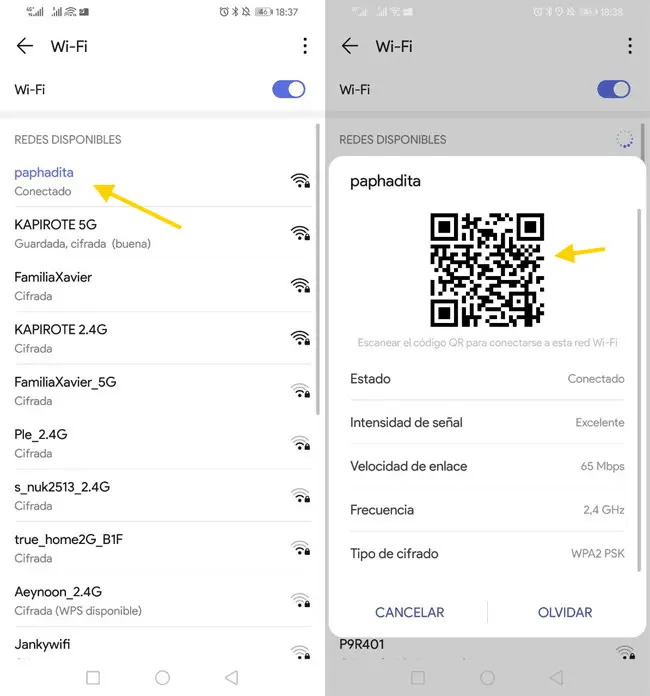¿Alguna vez te has encontrado en la situación de necesitar la contraseña de tu red Wi-Fi pero no la recuerdas? ¡No te preocupes! Los dispositivos Samsung ofrecen una forma sencilla de ver la clave de tu Wi-Fi, incluso si la has olvidado. Esta tutorial te mostrará paso a paso cómo acceder a la contraseña de tu red Wi-Fi en tu teléfono Samsung.
¿Por qué Necesitas Ver la Clave Wi-Fi?
Hay varias razones por las que podrías necesitar ver la clave Wi-Fi de tu Samsung:
- Configurar un nuevo dispositivo: Si compras un nuevo teléfono, computadora portátil o tableta, necesitarás la contraseña para conectarlo a tu red Wi-Fi.
- Compartir la conexión con un amigo o familiar: Si quieres que alguien más use tu Wi-Fi, necesitarás compartir la contraseña.
- Cambiar la contraseña de tu Wi-Fi: Si quieres cambiar la contraseña de tu red Wi-Fi, necesitarás la contraseña actual para acceder a la configuración del router.
- Olvidaste la contraseña: A veces simplemente olvidamos las contraseñas, y es en estos momentos cuando necesitamos una forma de recuperarlas.
Cómo Ver la Clave Wi-Fi en tu Samsung
Para ver la clave Wi-Fi en tu Samsung, sigue estos pasos:
- Abre la aplicación de ajustes : Busca el icono de engranaje en tu pantalla de inicio o en el cajón de aplicaciones.
- Selecciona conexiones : En la sección de ajustes , busca y selecciona la opción conexiones .
- Entra en wi-fi : En la sección conexiones , selecciona wi-fi .
- Presiona el icono de engranaje al lado de tu red Wi-Fi actual : En la lista de redes Wi-Fi, busca la red a la que estás conectado actualmente y pulsa el icono de engranaje que aparece a su lado.
- Selecciona código qr : En el menú de opciones, selecciona código qr .
- Selecciona compartir como imagen : Se mostrará un código QR que contiene la clave Wi-Fi. Para ver la contraseña, selecciona compartir como imagen .
- Abre la imagen en Google Fotos : La imagen del código QR se guardará en tu galería. Abre la imagen en Google Fotos.
- Utiliza lente para escanear la imagen : En la barra de herramientas inferior de Google Fotos, selecciona lente . Google Fotos escaneará la imagen y mostrará un cartel con la información de la red Wi-Fi, incluyendo la clave.
Consejos Adicionales
Aquí hay algunos consejos adicionales que pueden ser útiles:
- Asegúrate de que tu teléfono esté conectado a la red Wi-Fi : Para ver la contraseña, tu teléfono debe estar conectado a la red Wi-Fi que quieres ver.
- Usa un administrador de contraseñas : Los administradores de contraseñas como LastPass, 1Password o Dashlane pueden guardar todas tus contraseñas, incluyendo las de tus redes Wi-Fi. Esto te permitirá acceder a ellas fácilmente en cualquier momento.
- Cambia tu contraseña de Wi-Fi regularmente : Para proteger tu red Wi-Fi de intrusos, es importante cambiar la contraseña regularmente.
Consultas Habituales
¿Puedo ver las contraseñas de redes Wi-Fi a las que me he conectado en el pasado?
No, el método descrito anteriormente solo te permite ver la contraseña de la red Wi-Fi a la que estás conectado actualmente. Si necesitas ver las contraseñas de redes Wi-Fi a las que te has conectado en el pasado, es posible que necesites consultar la configuración de tu router o utilizar un administrador de contraseñas.
¿Qué pasa si no puedo encontrar la opción código qr en la configuración de Wi-Fi?
La opción código qr puede variar en ubicación o nombre dependiendo de la versión de Android que tengas y del fabricante de tu teléfono. Si no la encuentras en el menú de configuración de Wi-Fi, puedes intentar buscarla en la configuración de conexiones o en el menú avanzado de la configuración de Wi-Fi. Si aún no la encuentras, puedes consultar el manual de usuario de tu teléfono o buscar información en línea para tu modelo específico.

¿Es seguro compartir la contraseña de mi Wi-Fi con otras personas?
Compartir la contraseña de tu Wi-Fi con otras personas puede ser riesgoso, especialmente si no confías en ellos. Si alguien más tiene acceso a tu red Wi-Fi, puede acceder a tus datos personales, como fotos, correos electrónicos y archivos. Si necesitas compartir tu Wi-Fi con alguien, te recomendamos que uses una contraseña temporal o que configures una red Wi-Fi separada para invitados con acceso limitado.
¿Qué puedo hacer si olvidé la contraseña de mi router?
Si olvidaste la contraseña de tu router, tendrás que restablecerlo a su configuración de fábrica. Esto borrará todas las configuraciones personalizadas, incluyendo la contraseña de Wi-Fi. Después de restablecer el router, puedes acceder a su configuración web y crear una nueva contraseña.
Ver la clave Wi-Fi en tu Samsung es un proceso sencillo que te permite acceder a la contraseña de tu red Wi-Fi actual. Recuerda que la seguridad de tu red Wi-Fi es importante, por lo que debes cambiar la contraseña regularmente y compartirla solo con personas de confianza. Si necesitas ayuda adicional, puedes consultar el manual de usuario de tu teléfono o buscar información en línea.
Si quieres conocer otros artículos parecidos a Ver clave wi-fi samsung: información puedes visitar la categoría Internet y telefonía.